ทางเลือก Loom ที่ดีที่สุด: 9 เครื่องมือสำหรับการถ่ายวิดีโอที่ดีขึ้น
ความสะดวกในการใช้งานและคุณสมบัติการแก้ไขร่วมกันของ Loom ทำให้ Loom กลายเป็นตัวเลือกสำหรับผู้ใช้จำนวนมากที่คุ้นเคยกับการทำงานเป็นทีม แต่ในความเป็นจริงแล้ว Loom ไม่ได้มีตัวเลือกการบันทึกและการตัดต่อวิดีโอให้เลือกมากนัก ผู้ใช้บางคนที่ต้องการคุณสมบัติการบันทึกขั้นสูงอาจต้องมองหาผลิตภัณฑ์ที่มีความอเนกประสงค์หรือเสถียรกว่านี้
This article has gathered 9 of the best Loom alternatives. Each is better than Loom regarding compatibility, recording features, customization options, and other conveniences. We've compared them and Loom under each product's introduction to help you shortlist the right tool faster.
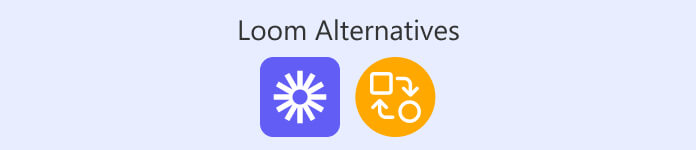
ส่วนที่ 1. เปรียบเทียบทางเลือกของ Loom ทั้งหมด
| เครื่องมือ | ดีที่สุดสำหรับ | ระบบ | คะแนนรวม |
| เครื่องบันทึกหน้าจอ FVC | การบันทึกแบบออลอินวันพร้อมฟีเจอร์การแก้ไข | Windows, Mac | 4.7 |
| ScreenRec | การแบ่งปันแบบน้ำหนักเบา | วินโดวส์, ลินุกซ์ | 4.3 |
| OBS Studio | การสตรีมและบันทึกเกม | วินโดวส์, แมค, ลินุกซ์ | 4.4 |
| Bandicam | การบันทึกแบบบีบอัดคุณภาพสูง | Windows | 4.2 |
| Camtasia | การตัดต่อวีดิโออย่างมืออาชีพ | Windows, Mac | 4.6 |
| แชร์X | การปรับแต่งขั้นสูง | Windows | 4.1 |
| สนากิต | การบันทึกวิดีโอขั้นพื้นฐาน | Windows, Mac | 4.0 |
| โปรแกรม QuickTime Player | การบันทึกหน้าจอแบบง่ายสำหรับผู้ใช้ Mac | Mac | 4.0 |
| วิดยาร์ด | การขายและการตลาด | โครม | 4.2 |
ส่วนที่ 2. 9 ทางเลือกสำหรับ Loom ที่ดีที่สุด
เครื่องบันทึกหน้าจอ FVC
FVC Screen Recorder เป็นหนึ่งในซอฟต์แวร์เดสก์ท็อปสำหรับบันทึกวิดีโอที่ดีที่สุดของ Loom สามารถบันทึกเนื้อหาจากหน้าจอคอมพิวเตอร์ เว็บแคม เสียงระบบ และไมโครโฟนได้ในเวลาเดียวกัน คุณสามารถใส่คำอธิบายประกอบและทำเครื่องหมายบนหน้าจอได้แบบเรียลไทม์ขณะที่การบันทึกดำเนินไป หลังจากบันทึกแล้ว คุณยังสามารถลองใช้เครื่องมือตัดต่อวิดีโอแบบครบชุดที่ FVC Screen Recorder นำเสนอได้อีกด้วย ในโปรแกรมเดียว คุณสามารถทำทุกอย่างที่จำเป็นในการจัดการโปรเจ็กต์วิดีโอได้
FVC Screen Recorder สามารถบันทึกสิ่งต่างๆ บนหน้าจอโทรศัพท์มือถือของคุณได้ เช่น การโทรด้วยเสียงและวิดีโอ คุณต้องเชื่อมต่อคอมพิวเตอร์กับโทรศัพท์มือถือโดยใช้ WiFi หรือสายข้อมูล
ดาวน์โหลดฟรีสำหรับ Windows 7 ขึ้นไปดาวน์โหลดอย่างปลอดภัย
ดาวน์โหลดฟรีสำหรับ MacOS 10.7 ขึ้นไปดาวน์โหลดอย่างปลอดภัย

ข้อดี
- ใช้งานง่ายเหมาะสำหรับผู้เริ่มต้น
- ใช้งานได้กับคอมพิวเตอร์ทั้ง Windows และ Mac
- รองรับการบันทึกสิ่งที่อยู่บนหน้าจอโทรศัพท์มือถือของคุณ
- มีชุดเครื่องมือแก้ไขและใส่คำอธิบายครบชุด
จุดด้อย
- ผู้ใช้เวอร์ชันฟรีสามารถปลดล็อคคุณสมบัติที่จำกัดได้
FVC Screen Recorder VS Loom:
FVC Screen Recorder มีความสามารถในการบันทึกเทียบเท่ากับ Loom แต่ FVC Screen Recorder มีคุณสมบัติในการแก้ไข การบันทึกคำอธิบาย และการบันทึกภาพหน้าจอมากกว่า นอกจากนี้ ยังได้รับการอัปเดตบ่อยกว่า และการสนับสนุนด้านเทคนิคก็รวดเร็วกว่า หากคุณต้องการเครื่องบันทึกหน้าจอแบบครบวงจร ให้เลือก FVC Screen Recorder
ScreenRec
Loom ไม่ใช่โปรแกรมฟรีอย่างสมบูรณ์ คุณอาจถูกจำกัดเวลาในการบันทึก 5 นาทีหากคุณไม่ได้สมัครสมาชิก และคุณมีโอกาสบันทึกวิดีโอได้เพียง 25 วิดีโอเท่านั้นโดยไม่มีค่าใช้จ่าย
สมมติว่าคุณไม่อยากทุ่มงบประมาณมากเกินไปในการบันทึกวิดีโอ ในกรณีนั้น เราขอแนะนำ ScreenRec ซึ่งเป็นหนึ่งในโปรแกรมฟรีที่เป็นทางเลือกแทน Loom ที่ไม่เพิ่มลายน้ำลงในวิดีโอที่บันทึก ScreenRec มีคุณสมบัติการใส่คำอธิบายประกอบแบบง่ายๆ และรองรับความละเอียดเอาต์พุตสูงสุดถึง 4K
หลังจากบันทึกเสร็จแล้ว ScreenRec จะบันทึกวิดีโอของคุณแบบออนไลน์ และคุณสามารถแชร์กับเพื่อนร่วมงานหรือทีมของคุณได้ตลอดเวลา

ข้อดี
- อินเทอร์เฟซได้รับการออกแบบอย่างสวยงามและเป็นมิตรต่อผู้ใช้
- ฟรี ไม่มีการจำกัดเวลาบันทึกและจำนวนครั้ง
- รองรับผู้ใช้งานในการแชร์วิดีโอที่บันทึกไปยังกลุ่มต่างๆ
จุดด้อย
- ไม่มีฟังก์ชั่นตัดต่อวีดีโอ
- ใช้ได้กับอุปกรณ์ Windows เท่านั้น
ScreenRec VS Loom:
หากเปรียบเทียบกับ Loom แล้ว ข้อดีที่โดดเด่นที่สุดของ ScreenRec ก็คือมันฟรีและไม่จำกัดจำนวน นอกจากนี้ Loom ยังรองรับการเอาท์พุตวิดีโอคุณภาพ 4K เท่านั้นในเวอร์ชันที่ต้องชำระเงิน ในขณะที่ ScreenRec เอาท์พุตได้ฟรี นอกจากนี้ ScreenRec ยังไม่ดีเท่า Loom ในแง่ของฟีเจอร์การตัดต่อและใส่คำอธิบายประกอบ ดังนั้นจึงเป็นตัวเลือกที่ดีหากคุณต้องการบันทึกอย่างรวดเร็ว
OBS Studio
หากคุณเป็นเกมเมอร์และต้องการบันทึกการเล่นเกมแบบเรียลไทม์ เราขอแนะนำให้ใช้ OBS Studio
This best game recorder is also 100% free. It runs incredibly smooth and never lags or stutters when recording videos. It has very sophisticated personalization built-in, with many filters, transitions, fonts, and watermark presets. Combined with the live gaming features, OBS Studio is one of the best Loom alternatives open source for game bloggers and self-publishing creators.

ข้อดี
- 100% โอเพ่นซอร์สและฟรี
- ระดับความเป็นเอกลักษณ์เฉพาะตัวอยู่ในระดับสูง
- มีความสามารถมากในการตัดต่อวีดีโอและเสียง โดยเฉพาะการแก้ไขสีและเสียง
จุดด้อย
- อินเทอร์เฟซมีความซับซ้อนเกินไปสำหรับการใช้งานของมือใหม่
- ไม่ใช่การให้คำแนะนำ
OBS Studio VS Loom:
OBS Studio เหนือกว่า Loom ในด้านความเข้ากันได้และราคา โปรแกรมนี้เข้ากันได้กับ Windows, Mac และ Linux และยังฟรีอีกด้วย นอกจากนี้ยังเหมาะสำหรับการตัดต่อวิดีโอที่บันทึกไว้ โดยเฉพาะอย่างยิ่งเมื่อใช้กับเสียงและสี อย่างไรก็ตาม อินเทอร์เฟซของโปรแกรมนี้มีความซับซ้อนมากกว่าของ Loom มาก จึงเหมาะกับผู้ใช้ที่มีประสบการณ์มากกว่า
Bandicam
กังวลว่าไฟล์วิดีโอที่บันทึกจะมีขนาดใหญ่เกินไปหรือไม่? ถ้าใช่ คุณไม่ควรพลาดทางเลือกอื่นของ Loom - Bandicam
Bandicam สามารถบีบอัดขนาดไฟล์เอาต์พุตได้มากที่สุดเท่าที่จะทำได้โดยยังคงคุณภาพของวิดีโอที่บันทึกไว้ให้สูง ถือเป็นผลิตภัณฑ์ที่สมบูรณ์แบบสำหรับผู้ใช้ที่ต้องการถ่ายโอนและบันทึกวิดีโอแต่มีหน่วยความจำจำกัด นอกจากนี้ Bandicam ยังไม่ทำให้หน่วยความจำในการทำงานของอุปกรณ์ของคุณทำงานหนักเกินไป เป็นโปรแกรมน้ำหนักเบาและใช้งานง่าย

ข้อดี
- การตั้งค่าการบันทึกในตัวมีความยืดหยุ่น
- รองรับการบันทึกวิดีโอจากกล้องโทรศัพท์ของคุณ
- สามารถสร้างขนาดวิดีโอเอาต์พุตที่สูงขึ้นและเล็กลงได้
จุดด้อย
- เวอร์ชันฟรีมีการจำกัดระยะเวลาในการบันทึก
- ลายน้ำจะถูกเพิ่มลงในวิดีโอเอาต์พุต
- ทำงานได้เฉพาะกับ Windows เท่านั้น
Bandicam VS Loom:
Bandicam เช่นเดียวกับ Loom มีฟีเจอร์ที่จำกัดในเวอร์ชันฟรี แต่ใช้งานง่ายกว่าและมีเครื่องมือสำหรับใส่คำอธิบายประกอบและตัวเลือกการบันทึกเพิ่มเติม อย่างไรก็ตาม ลายน้ำเป็นหนึ่งในปัญหาที่สังเกตเห็นได้ชัดเจนที่สุด
Camtasia
หากการตัดต่อวิดีโอมีความสำคัญกับคุณมากกว่า เราขอแนะนำ Camtasia อย่างยิ่งจากคู่แข่งทั้งหมดของ Loom
Camtasia มีคุณสมบัติพื้นฐานทั้งหมดที่คุณต้องการในซอฟต์แวร์บันทึกหน้าจอ แต่มีคุณสมบัติที่โดดเด่นเป็นพิเศษในการตัดต่อวิดีโอ โดยรองรับการลบและแทนที่พื้นหลังวิดีโอ การตัดต่อวิดีโอ การปรับปรุงวิดีโอ การกรองสัญญาณรบกวน และเพิ่มเอฟเฟกต์พิเศษ หากคุณกำลังบันทึกการประชุมออนไลน์หรือคำพูดของบุคคลอื่น คุณสามารถให้ Camtasia ลบเสียง เอ่อ อ่า และช่วงหยุดทั้งหมดให้คุณได้ด้วย
Camtasia ยังมีฟีเจอร์ที่ใช้ AI ในตัวมากมาย ฟีเจอร์เหล่านี้ช่วยให้คุณสร้างสคริปต์วิดีโอ ชื่อเรื่อง หรือบทต่างๆ ได้ นอกจากนี้ Camtasia ยังรองรับการแก้ไขแบบร่วมมือกันอีกด้วย

ข้อดี
- มอบคุณสมบัติการตัดต่อวิดีโอที่ครอบคลุมที่สุด
- มีฟิลเตอร์และเอฟเฟกต์พรีเซ็ตในตัวมากมาย
- มีเครื่องมือ AI ขั้นสูงบางอย่าง
จุดด้อย
- การสมัครสมาชิกมีราคาแพง และไม่มีการทดลองใช้ฟรี
- ไม่รองรับการแก้ไขรูปภาพ
Camtasia VS Loom:
หากเปรียบเทียบกับ Loom แล้ว Camtasia มีข้อได้เปรียบที่ชัดเจน นั่นคือสามารถตัดต่อวิดีโอได้ดี ซึ่ง Loom ไม่มีข้อดีนี้เลย นอกจากนี้ยังรองรับการตัดต่อร่วมกันของหลายๆ คน แต่ราคาสมาชิกจะสูงกว่า Loom มาก ดังนั้น Camtasia จึงเหมาะสำหรับผู้ใช้ที่มีความต้องการสูงในการตัดต่อวิดีโอและมีงบประมาณเพียงพอ
แชร์X
If you expect to take notes in real-time while recording a video, then ShareX might be the better product for you. It offers various annotation tools that support adding various shapes of markers, arrows, or dialog boxes to your videos. And ShareX has more than a dozen recording modes. You can precisely frame what you want to record in any situation.
In addition, the software allows you to customize shortcuts.

ข้อดี
- มีเครื่องมือคำอธิบายประกอบให้เลือกมากมาย
- สามารถตรวจจับและแยกข้อความในภาพหน้าจอได้
- มีตัวเลือกในการอัพโหลดและแชร์มากมาย
จุดด้อย
- ไม่มีคุณสมบัติตัดต่อวิดีโอ
- ใช้งานไม่สะดวก
ShareX VS Loom:
Loom มีเครื่องมือสำหรับใส่คำอธิบายประกอบที่จำกัด และ ShareX ก็ช่วยชดเชยในส่วนนี้ได้อย่างดี เมื่อเปรียบเทียบกับ Loom ซึ่งต้องสมัครสมาชิกก่อนจึงจะเข้าถึงฟีเจอร์ทั้งหมดได้ ShareX แบบฟรีถือเป็นตัวเลือกที่ราคาถูกลง แต่ในจุดนี้ ShareX ก็ประสบปัญหาเดียวกันกับ Loom ในเรื่องของการตัดต่อวิดีโอ และยิ่งยากที่จะมองข้าม
สนากิต
Snagit ถือเป็นหนึ่งในทางเลือกของ Loom ที่ดีที่สุด ซึ่งถือเป็นทางเลือกที่มีอินเทอร์เฟซใช้งานง่ายที่สุด
ซอฟต์แวร์นี้มาจากบริษัทซอฟต์แวร์เดียวกับ Camtasia แต่ราคาสมาชิกจะต่ำกว่ามาก Snagit สามารถบันทึกหน้าจอคอมพิวเตอร์และเว็บแคมได้ และยังมีฟังก์ชันการตัดต่อวิดีโอขั้นพื้นฐานอีกด้วย สิ่งที่ดีที่สุดเกี่ยวกับซอฟต์แวร์นี้คือการออกแบบอินเทอร์เฟซ
ซอฟต์แวร์นี้มีปุ่มที่จำเป็นทั้งหมดอยู่ในแท็บ All-on-one ช่วยให้คุณเข้าใจวิธีการใช้งานได้ในทันที สิ่งหนึ่งที่ควรทราบก็คือ ซอฟต์แวร์นี้เหมาะสำหรับการจัดการภาพหน้าจอและการแก้ไขรูปภาพเป็นอย่างยิ่ง และคุณยังสามารถสร้าง GIF และวิดีโอจากภาพหน้าจอได้อีกด้วย

ข้อดี
- รองรับรูปแบบเอาต์พุตมากมาย รวมถึง MP4, MOV, AVI, MP3 และอื่นๆ อีกมากมาย
- อินเทอร์เฟซการใช้งานมีความเป็นมิตรต่อผู้เริ่มต้นมาก
จุดด้อย
- จ่ายเงินเพื่อใช้งาน
- ปรับปรุงภาพได้ดีขึ้น มีคุณสมบัติแก้ไขวิดีโอน้อยลง
Snagit VS Loom:
อินเทอร์เฟซผู้ใช้ของ Snagit นั้นชัดเจนกว่า Loom และเป็นมิตรต่อผู้ใช้มือใหม่มากกว่า จึงเหมาะอย่างยิ่งสำหรับการบันทึกวิดีโอขั้นพื้นฐานและรวดเร็ว อย่างไรก็ตาม Snagit ไม่มีคุณสมบัติการแก้ไขแบบร่วมมือกันของ Loom นอกจากนี้ยังมีเครื่องมือแก้ไขวิดีโอให้เลือกใช้น้อยกว่า
โปรแกรม QuickTime Player
QuickTime Player คือหนึ่งในโปรแกรมที่เป็นทางเลือกแทน Loom สำหรับ Mac โปรแกรมนี้มีมาให้ในคอมพิวเตอร์ของคุณแล้ว คุณไม่จำเป็นต้องดาวน์โหลดหรือติดตั้งโปรแกรมใดๆ เลย เริ่มบันทึกหน้าจอได้ทันที โปรแกรมนี้มีโหมดการบันทึกที่จำเป็นทั้งหมดและมีคุณสมบัติการตัดต่อวิดีโอขั้นพื้นฐาน และอย่าลืมว่า QuickTime Player นั้นใช้งานได้ฟรีอย่างสมบูรณ์

ข้อดี
- ไม่จำเป็นต้องดาวน์โหลดและติดตั้งเลย
- ความเข้ากันได้ดีขึ้นกับ MacOS
จุดด้อย
- ฟังก์ชันการบันทึกและแก้ไขที่มีให้นั้นพื้นฐานเกินไป
QuickTime Player VS Loom:
ข้อดีที่สุดของ QuickTime Player เมื่อเปรียบเทียบกับ Loom ก็คือมันฟรี และมันเป็นยูทิลิตี้ระบบ ดังนั้นจึงเริ่มใช้งานได้เร็วกว่าการดาวน์โหลดหรือติดตั้งปลั๊กอิน Loom ในเบราว์เซอร์ของคุณ อย่างไรก็ตาม คุณสมบัติของมันจะพื้นฐานกว่าและเหมาะสำหรับผู้ใช้ Mac ที่มีงานบันทึกหน้าจอง่ายๆ เท่านั้น
วิดยาร์ด
จาก Chrome ทางเลือกอื่นของ Loom เราเลือก Vidyard ซึ่งเป็นส่วนขยาย Chrome ที่ยอดเยี่ยมสำหรับทีมขาย คุณสามารถใช้ Vidyard เพื่อบันทึกกิจกรรมแบบเต็มหน้าจอ หน้าต่างเดียว หรือเว็บแคม เมื่อบันทึกเสร็จแล้ว Vidyard จะสร้างคำบรรยายให้คุณโดยอัตโนมัติ
Vidyard screen recorder can be integrated with platforms like Marketo, LinkedIn, SalesForce, etc., which can efficiently assist sales efforts. You can also track the views after sharing the recorded video through the platform.
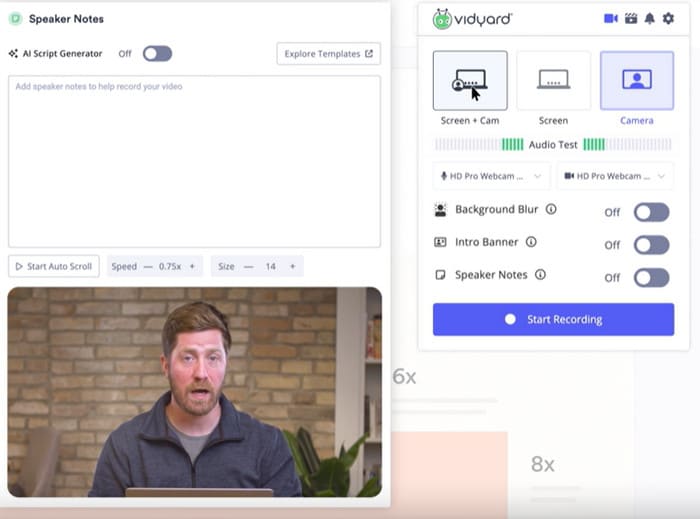
ข้อดี
- รวมเข้ากับแพลตฟอร์มการขายมากมาย
- มีตัวเลือกการแบ่งปันวิดีโอหลายประเภท
จุดด้อย
- เเพง.
- อินเทอร์เฟซที่ซับซ้อนในการใช้งาน
ส่วนที่ 3. คำถามที่พบบ่อยเกี่ยวกับทางเลือกของ Loom
Google มีทางเลือกอื่นสำหรับ Loom ไหม?
ใช่ Google Vids เหมาะกับการใช้งานดังกล่าว คุณสามารถค้นหาได้ใน Google Workspace ซึ่งจะช่วยให้ผู้ใช้สามารถบันทึกหน้าจอและบันทึกไฟล์ลงใน Google Drive ได้
Loom คุ้มที่จะจ่ายเงินหรือเปล่า?
ใช่ Loom มีอินเทอร์เฟซที่สวยงามและฟีเจอร์การบันทึกวิดีโอและเสียงก็ใช้งานได้ดี ที่สำคัญคือมีฟีเจอร์การตัดต่อแบบร่วมมือกันซึ่งเหมาะสำหรับการทำงานเป็นทีม
Vimeo หรือ Loom ดีกว่า?
ทั้งสองโปรแกรมมีความเชี่ยวชาญในด้านที่แตกต่างกัน Vimeo รองรับคุณภาพวิดีโอและความละเอียดที่สูงขึ้นสำหรับผู้สร้างรายบุคคล ในทางกลับกัน Loom เหมาะกว่าสำหรับการบันทึกหน้าจอ หากคุณสนใจในการสร้างและโฮสต์วิดีโอมากกว่า ให้เลือก Vimeo หรือเลือก Loom หากคุณต้องการบันทึกหน้าจอ
สรุป
This article suggests 9 best Loom alternatives for you. They all support recording screens and webcams like Loom but are better than Loom regarding flexibility, video editing, compatibility, and professionalism. You can also quickly locate the one you want to know about by using the table at the beginning.



 Video Converter Ultimate
Video Converter Ultimate บันทึกหน้าจอ
บันทึกหน้าจอ



